В этой статье рассматривается самый простой способ установки приложений. Приложения размещаются на USB-диске или установочном DVD-диске Windows Vista, а установка производится по окончании установки системы — либо до первого входа в систему от имени системной учетной записи, либо при первом входе пользователя в систему. Для выполнения инструкций этой статьи необходимо выполнить подготовительные действия, описанные в статье Установка приложений (обзор и предварительная подготовка.
Установка приложений до первого входа в систему
Установка приложений до первого входа в систему осуществляется с помощью командного файла setupcomplete.cmd. Программы устанавливаются от имени системной учетной записи LocalSystem. Для того чтобы подготовить установку приложений этим способом необходимо:
- Разместить приложения на USB- или установочном DVD-диске.
- Создать файл setupcomplete.cmd и внести в него команды для установки приложений.
- Добавить файл setupcomplete.cmd непосредственно в системный образ или с помощью $OEM$ папок.
Если вы еще не ознакомились со статьей setupcomplete.cmd, сейчас самое время это сделать. Выполнив действия, описанные в этой статье, вы, наверное, догадались, что команды для установки приложений просто добавляются в файл setupcomplete.cmd.
Установится ли Windows Vista на современный мощный ПК в 2023 году?
Действительно, добавив файл в дистрибутив Windows Vista, вы автоматизируете выполнение всех содержащихся в нем команд. Пример установки нескольких приложений приводится ниже.
Примечание. Используя этот способ, вы можете также импортировать параметры реестра. Однако применятся только системные параметры (HKLM), поскольку файл setupcomplete.cmd выполняется до входа пользователя в систему в контексте системной учетной записи LocalSystem. Применению параметров реестра посвящена отдельная статья.
Установка приложений при первом входе пользователя в систему
Установка приложений при первом входе пользователя в систему осуществляется с помощью файла ответов, в который добавляется компонент FirstLogonCommands и его дочерние синхронные команды. В отличие от файла setupcomplete.cmd, команды компонента FirstLogonCommands выполняются в контексте пользователя, т. е. для их выполнения необходимо, чтобы в систему был выполнен вход.
Для того чтобы подготовить установку приложений этим способом необходимо:
- Разместить приложения на USB- или установочном DVD-диске.
- Добавить в файл ответов компонент FirstLogonCommands и сконфигурировать его дочерние синхронные команды.
- Настроить автоматический вход в систему с помощью файла ответов для встроенной учетной записи Администратор или другой учетной записи, которую также можно создать при помощи файла ответов. Подробнее о создании учетных записей и настройке автоматического входа в систему рассказывается в отдельной статье.
Вы можете создать для каждого приложения отдельную команду, либо организовать запуск командного файла, с помощью которого будут установлены все приложения. Подробный рассказ о компоненте FirstLogonCommands вынесен в статью FirstLogonCommands, где вы также найдете примеры добавления команд для установки приложений и запуска командных файлов.
Как установить Windows Vista без диска и флешки
Примечание. Используя этот способ, вы можете также импортировать параметры реестра. Однако помимо системных параметров (HKLM), пользовательские параметры (HKCU) применятся только к той учетной записи, от имени которой выполнен вход в систему. Применению параметров реестра посвящена отдельная статья.
Источник: www.oszone.net
Windows vista скачать торрент
Бесплатная Windows vista скачать торрент оригинальные образы от microsoft доступны на нашем сайте. Не смотря что презентация Windows vista у Била Геитса провалилась с треском, как сказали бы в народе — выбило синий экран смерти, а попросту зависла и слетела система, windows vista всё же пользуется своим спросом. Зачем отступать от привычной налаженой схемы называть версии windows по номерам, 95, 98, 2000, 7, 8, 10 самые стабильные версии своего времени.
Windows vista скачать бесплатно торрент на компьютер и ноутбук можно без регистрации. Microsoft оригинальный образ windows vista и лучшая сборка доступна на нашем сайте вместе с активатором для Windows. Как и во всех версиях windows у vista тоже есть два типа ОС. Русская версия Windows vista 32 bit и windows vista 64 bit. Что касается обновлений, у нас только последние обновления windows vista sp2.
Версии виндовс виста, какие бывают:
Windows Vista Starter — самая урезанная версия для стран нищезбродов — только в 32 битном варианте
Windows Vista Home Basic — домашняя версия для не долёкого пользователя
Windows Vista Home Premium. — домашняя версия для обычного пользователя
Windows Vista Business — продвинутая версия для бизнеса
Windows Vista Enterprise — версия для предприятий и организаций
Windows Vista Ultimate — версия где есть всё что во всех выше перечисленных версиях
Оригинальный образ
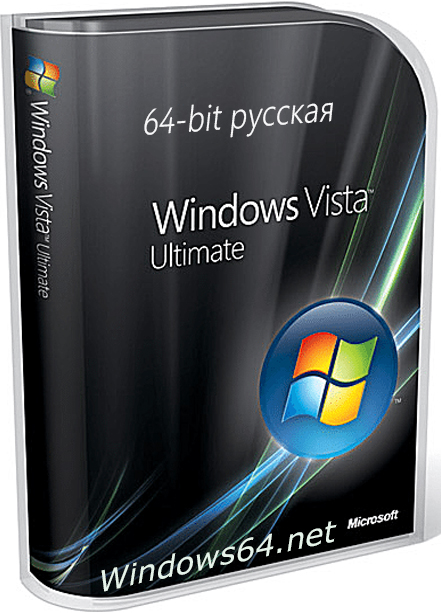
Русская Windows Vista 64 bit SP2 оригинальный образ
Оригинальный образ
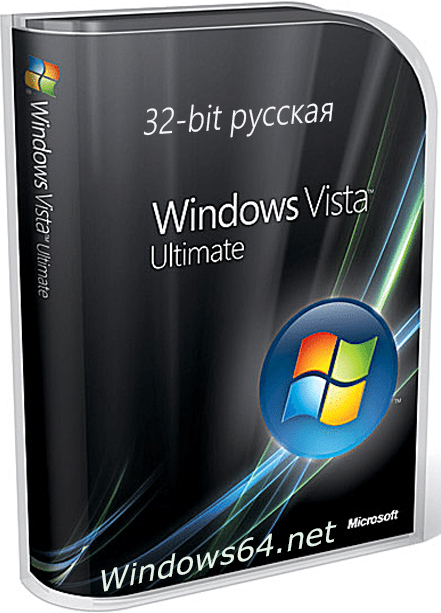
Windows Vista 32 bit SP2
- С FPS Тестом
- Игровая сборка
- С Office
- С программами
- Для незрячих
- English
- Русский
- Український
- Polskie
- by adguard (3)
- by AG (7)
- by ArtZak1 (2) by Brux
- by c400
- by CUTA (3)
- by Den (10) by DJAnneta
- by Eagle123 (8)
- by Elgujakviso (1)
- by Flibustier (29)
- by geepnozeex (10)
- by g0dl1ke (10) by ivandubskoj
- by Jerry_Xristos
- by KDFX (3) by KulHunter
- by LaMonstre
- by LeX_6000 (4)
- by Lopatkin (13)
- by Matros (2)
- by m0nkrus (5)
- by OneSmiLe (8)
- by OVGorskiy (14) by ReviOS
- by Revision-windows64.net (43)
- by SanLex (11)
- by SLMP (5)
- by SmokieBlahBlah (17)
- by Strelec (1)
- by Tatata (5) by UralSOFT
- by windows64.net(Revision)
- by xalex
- by YahoooXXX
- by Zab
- by Zosma (10)
- Soft https://windows64.net/windows-vista/» target=»_blank»]windows64.net[/mask_link]
Как установить все обновления для Windows Vista, включая обновления безопасности до 2022 года
Windows Vista — операционная система от Microsoft, выпушенная в 2007 году и пришедшая на смену операционной системе Windows XP. Помимо значительных изменений интерфейса и более высоких системных требований, Windows Vista получила множество новых функций и улучшений безопасности. Также, Windows Vista — последняя операционная система, разработанная под руководством Билла Гейтса.
Не смотря на то, что операционная система Windows Vista уже давно устарела, некоторые пользователи всё ещё продолжают ею пользоваться. Например, у кого-то есть хорошо работающий ноутбук с лицензионной системой Windows Vista и его владелец не хочет тратить деньги на покупку новой лицензионной операционной системы. Также, для некоторых старых ноутбуков и материнских плат нет драйверов для более новых операционных систем. Помимо этого, может иметься некоторое оборудование, например TV-тюнеры, принтеры, сканеры и программаторы, драйвера для которых доступны только для Windows Vista и их невозможно использовать с другими операционными системами.
Официальная поддержка Windows Vista была прекращена 10 апреля 2012 года. Расширенная поддержка Windows Vista SP2 была завершена 11 апреля 2017 года. Так как Windows Vista давно устарела и может быть уязвима, для достижения максимальной безопасности требуется использовать систему с последним пакетом обновлений SP2, а также установить все выпущенные обновления безопасности.

Рассмотрим инструкции, как восстановить работу Центра Обновлений в Windows Vista и установить все официальные обновления от Microsoft. Также, рассмотрим обновление операционной системы Windows Vista с помощью пакетов обновлений, собранных пользователями WinClient5270 и Thomas Barney.
Примечание. Приведённые в этой статье инструкции актуальны по состоянию на 1 апреля 2022 года. Работоспособность проверялась на операционной системе Windows Vista SP2 64-bit с русским интерфейсом, установленной в VirtualBox 6.1.30 с VirtualBox Extension Pack 6.1.0.
Полезная информация. Если вы решите установить Windows Vista SP2 в качестве виртуальной машины в VirtualBox, то вы столкнётесь с ошибкой установки последних версий VirtualBox Extension Pack. Для решения этой проблемы, скачайте VirtualBox Extension Pack версии 6.1.0 и установите эту версию дополнений после установки операционной системы.
Как восстановить работу Центра обновлений в Windows Vista и установить обновления, выпущенные до 2017 года
После установки операционной системы Windows Vista SP2, пользователи столкнуться с невозможностью установки обновлений безопасности через Центр обновления Windows. При попытке выполнить поиск обновлений появится ошибка с кодом 80072EFE. Эта проблема возникла из-за того, что начиная с 3 августа 2020 года компания Microsoft отключила старые версии Windows от официальных серверов обновлений.

Для восстановления работоспособности Центра обновления Windows Vista, воспользуемся инструкцией и подборкой фиксов от Thomas Barney. Инструкция актуальна и работоспособна по состоянию на 1 апреля 2022 года.
1. Для начала, необходимо выполнить несколько настроек операционной системы, а именно отключить проверку обновлений в Центре обновлений Windows и выбрать использование по умолчанию английской раскладки клавиатуры.
- 1. Откройте Центр обновления Windows (Пуск — Панель управления — Безопасность — Центр обновления Windows) и в левом меню перейдите по ссылке «Изменить параметры». Отметьте пункт «Не проверять наличие обновлений» и нажмите «OK»

- 2. Откройте Пуск — Панель управления и на домашней странице выберите «Смена клавиатуры и других способов ввода». Затем, нажмите кнопку «Изменить клавиатуру», выберите в качестве языка ввода по умолчанию «Английский (США)» и нажмите «OK».

2. Скачайте архив Fix_Update_Vista2017.zip и распакуйте его в любое удобное место, например на рабочем столе. В распакованной папке Fix_Update_Vista2017 нам нужна папка с соответствующей разрядностью вашей операционной системы: x64 для 64-битной системы или x86 для 32-битной.
3. Поочерёдно установите четыре обновления из папки 01. Fix Update. Перезагружаться после установки каждого обновления пока необязательно, поэтому после каждой установки нажимаем кнопку «Закрыть».
4. Затем, установите обновления из папок 02. Platform Update. DirectX11 и 03. Platform Update Supplement. После их установки перезагрузите систему.
5. Из папки 04. IE9 установите обновление ie9-windowsvista-x64-rus.exe. Далее, установите обновление ie9-windows6.0-kb4018271-x64-custom_***.msu. После их установки перезагрузите систему.
6. Установите два обновления из папки 05. SHA-2. После их установки перезагрузите систему.
7. Скачайте архив Vista_SHA2_WUC.zip и распакуйте его в любое удобное место (пароль к архиву: 2020 ).
8. Откройте папку Vista_SHA2_WUC и запустите файл Install_WUC.cmd от имени Администратора. В открывшемся консольном окне нажмите клавишу Y. Когда появится сообщение Press any key to exit нажимаем любую клавишу для закрытия окна и после этого перезагружаем систему.

9. Откройте папку Vista_SHA2_WUC и запустите файл Patch_WUC.cmd от имени Администратора. В открывшемся консольном окне нажмите клавишу 1. Когда появится сообщение Press any key to exit нажимаем любую клавишу для закрытия окна и после этого перезагружаем систему.

10. Теперь открываем Центр обновления Windows и нажимаем кнопку Проверка обновлений.

11. Поиск обновлений может занять продолжительное время, поэтому ожидаем около 10 минут. По состоянию на 31 марта 2022 года, было найдено 198 важных обновлений и 42 необязательных. Нажимаем кнопку Установить обновления.

Для установки обновлений может потребоваться много времени, возможно час и более, а также несколько перезагрузок. На тестовой системе успешно установились 197 важных обновлений и не установилось 1 обновление (возможно из-за того, что тестовая система работала на виртуальной машине).

Также, после установки всех важных обновлений безопасности, вы можете установить необязательные обновления и обновления для .NET Framework.


Используя вышеуказанную инструкцию, мы получим операционную систему Windows Vista SP2 со всеми установленными обновлениями, вышедшими до завершения расширенной поддержки 11 апреля 2017 года (номер сборки: 6003).

Как скачать и установить все обновления для Windows Vista SP2 с 2009 до 2017 года
Помимо представленной выше инструкции, установить обновления для Windows Vista SP2 можно с использованием оффлайн наборов обновлений. Такой способ является более удобным и быстрым, по сравнению с предыдущим. Наиболее полным и удобным является пакет обновлений от Thomas Barney — рассмотрим, как с его помощью установить обновления для Windows Vista.
1. Скачайте архив Windows Vista Updates (2009-2017) by Thomas Barney.zip и распакуйте его в любое удобное место, например на рабочем столе. В распакованной папке нам нужна папка с соответствующей разрядностью вашей операционной системы: x64 (для 64-битной системы) или x86 (для 32-битной). Чтобы не было путаницы, папку с ненужной разрядностью можно сразу удалить.
2. Перед началом установки, отключите Контроль учётных записей (UAC). Для этого, перейдите в Пуск — Панель управления — Учетные записи пользователей — Включение или отключение контроля учетных записей (UAC). Снимите галочку с пункта «Используйте контроль учетных записей (UAC) для защиты компьютера» и нажмите «OK». Чтобы изменения вступили в силу, перезагрузите компьютер.

3. Установите четыре обновления из папки 01. Fix Update. Для этого, запустите скрипт install_updates.bat. Когда появится сообщение Press any key to exit нажимаем любую клавишу для закрытия окна. Затем, установите обновления из папок 02. Platform Update.
DirectX11 и 03. Platform Update Supplement. После их установки перезагрузите систему.

4. Из папки 04. IE9 установите обновление ie9-windowsvista-x64-rus.exe. Далее, установите обновление ie9-windows6.0-kb4018271-x64-custom.msu. После их установки перезагрузите систему.
5. Установите обновление из папки 05. Update Agent. Примечание: это обновление содержит последнюю версию Windows Update Agent и оно не обязательно для установки.
6. Установите все обновления из папки 06. Main Update. Для этого, запустите скрипт install_updates.bat. Так как будет установлено около 150 обновлений, это может занять продолжительное время. Когда появится сообщение Press any key to exit нажимаем любую клавишу для закрытия окна.
После этого перезагрузите систему.

7. Установите все обновления из папки 07. NF2.0 3.0 Security. Для этого, запустите скрипт install_updates.bat. Будет установлено около 20 обновлений и это может занять определённое время. Когда появится сообщение Press any key to exit нажимаем любую клавишу для закрытия окна.
После этого перезагрузите систему.
8. Установите dotnetfx35.exe из папки 08. NF 3.5 SP1. Если компьютер подключён к интернету, то установщик скачает и установит языковой пакет. Если подключение к интернету отсутствует, то вручную установите языковой пакет «dotnetfx35langpack_x64ru». Также, установите обновления из папки «Update» (обновление KB959209 нужно устанавливать первым).
9. Установите все обновления из папки 09. Update. Для этого, запустите скрипт install_updates.bat. Будет установлено около 30 обновлений, что может занять некоторое время. Когда появится сообщение Press any key to exit нажимаем любую клавишу для закрытия окна.
После этого перезагрузите систему.
10. Далее, устанавливаем .Net Framework 4.5.2 из папки 10. NF 4.5.2 или .Net Framework 4.6.1 из папки 10. NF 4.6.1. Языковой пакет будет автоматически скачен при наличии подключения к интернету. Накопительный пакет устанавливаем вручную, предварительно обновив сертификаты (всё необходимое присутствует в папке).
11. Теперь, когда все обновления установлены, включите Контроль учётных записей (UAC) и перезагрузите систему.
Теперь мы получили операционную систему Windows Vista SP2 со всеми установленными обновлениями, выпущенными до 11 апреля 2017, включая обновления в рамках программы расширенной поддержки (номер сборки: 6002).

Как установить обновления для Windows Vista с 2017 до 2020 года
Не смотря на то, что расширенная поддержка Windows Vista SP2 была завершена 11 апреля 2017 года, для этой операционной системы подходят обновления, предназначенные для серверной операционной системы Windows Server 2008, расширенная поддержка которой была завершена 14 января 2020 года. Так как Windows Server 2008 была разработана на базе Windows Vista, мы можем установить обновления, предназначенные для Windows Server 2008 в операционную систему Windows Vista SP2.
Примечание. Перед установкой обновлений за 2017-2020 года, убедитесь, что в операционной системе установлены все официальные обновления, выпущенные до 11 апреля 2017. Также, если Windows Vista была в длительном использовании после установки последних обновлений, установка обновлений от Windows Server 2008 не рекомендуется. Рекомендуется выполнить чистую установку Windows Vista SP2, установить все обновления до 11 апреля 2017 года, а затем устанавливать обновления за 2017-2020 года.
Важно! Несмотря на то, что Windows Server 2008 имеет ту же базу и ядро, что и Windows Vista, обновления для Windows Server 2008 официально не предназначены для установки в операционной системе Windows Vista. Используйте установку этих обновлений на свой страх и риск, не забыв сделать резервные копии важных данных.
Рассмотрим установку обновлений на примере пакета обновлений от WinClient5270, который Thomas Barney обновил и адаптировал для русскоязычных пользователей.
1. Скачайте архив Windows Vista Updates (2017-2020) (Server 2008 updates).zip и распакуйте его в любое удобное место, например на рабочем столе или диске D:/. В распакованной папке нам нужна папка с соответствующей разрядностью вашей операционной системы: x64 (для 64-битной системы) или x86 (для 32-битной). Во избежание путаницы, папку с ненужной развязностью можно сразу удалить.
2. Откройте папку 01.SHA-2 и установите обновления за апрель и сентябрь 2019 года. После этого, перезагрузите систему.
3. Откройте папку 01.SHA-2 и установите обновления за январь 2020 года.
4. Установите все обновления из папки 02. Security Update. Для этого, запустите скрипт install_updates.bat. Так как будет установлено около 70 обновлений, это может занять продолжительное время. Когда появится сообщение Press any key to exit нажмите любую клавишу для закрытия окна.
После этого перезагрузите систему.
5. Установите два обновления из папки 03. Spectre-Meltdown. Примечание: эти обновления закрывают уязвимости Spectre и Meltdown, что может замедлить работу компьютера, поэтому, если вы не уверены, как эти обновления повлияют на работу вашей конфигурации оборудования, то установку этих обновлений можно пропустить.
6. Установите все обновления из папки 04. NF2.0 3.0 Security. Запустите скрипт install_updates.bat и, когда появится сообщение Press any key to exit, нажмите любую клавишу для закрытия окна.
7. Установите обновления из папок 05. NF 3.5 SP1, 06. Update_ и 07. NF 4.6.1_. После этого перезагрузите систему.
8. Установите обновление из папки 08. IE9.
После установки всех обновлений, мы получили операционную систему Windows Vista SP2 со всеми установленными обновлениями, выпущенными до 14 января 2020.
Как установить все обновления для Windows Vista с 2020 до 2022 года
Но и это ещё не всё. Да, расширенная поддержка Windows Server 2008 была завершена 14 января 2020 года и мы уже установили её обновления в Windows Vista, получив систему, обновлённую по состоянию на январь 2020 года. Но ведь ещё есть Windows Server 2008 R1, платная поддержка которой действует до 10 января 2023 года!
Скачаем и установим обновления для Windows Vista за 2020 — 2022 года, используя пакет обновлений от Thomas Barney. Скачайте архив Windows Vista Updates (2020 — 2023) (ESU Server 2008 updates).zip и распакуйте его в любое удобное место. Как обычно, в распакованной папке нам нужна папка с соответствующей разрядностью вашей операционной системы: x64 или x86. Ненужную папку сразу удаляем.
1. Установите обновление из папки 01. SHA-2.
2. Установите все обновления из папки 02. Security Update, запустив скрипт install_updates.bat. Будет установлено около 25 обновлений, что может занять определённое время. Когда появится сообщение Press any key to exit нажимаем любую клавишу для закрытия окна.
3. Установите обновление из папки 03. NF2.0 3.0 Security и после этого перезагрузите систему.
4. Установите обновление из папки 04. NF 4.6.1. Так как во время установки этого обновления может сработать защита от нелегальной установки платных обновлений ESU, заранее запускаем от имени администратора файл installer.cmd и каталога 04. NF 4.6.1/Bypass/dotNetFx4_ESU_Bypass_Vista.
5. Установите обновление из папки 05. IE9. После этого перезагрузите систему.
Таким образом, мы получаем рабочую операционную систему Windows Vista SP2 с обновлениями до января 2022 года! При этом, вы сможете обновлять систему до 10 января 2023 года, используя установочные файлы обновлений для Windows Server 2008 R1.

А как давно вы сталкивались с компьютерами или ноутбуками с операционной системой Windows Vista?
Источник: www.comss.ru